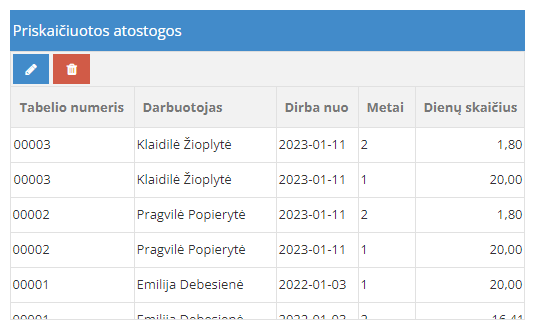Dokumentai
Įsakymai, draudimai, sutartys, kasmetinės atostogos, nedarbingumo pažymėjimai ir kiti įmonei reikalingi dokumentai
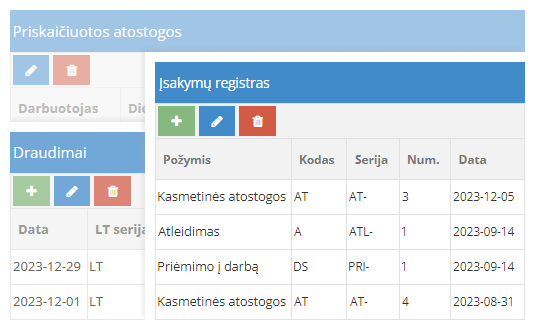
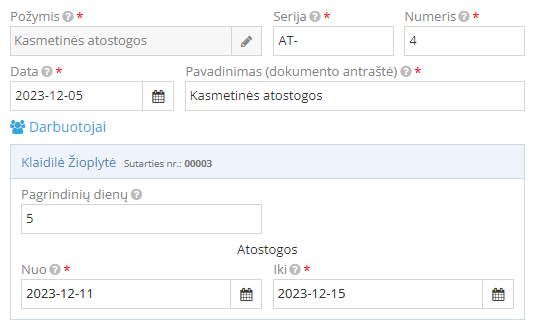
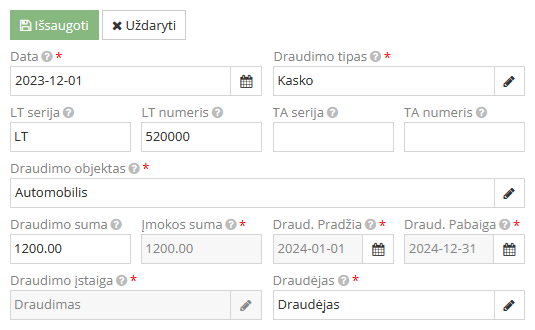
Turite klausimų?
Visi atsakymai į klausimus, mokomoji video medžiaga, instrukcijos ir pavyzdžiai vienoje vietoje — Žinių bazėje.
Rasti atsakymą
Rasti atsakymą